Содержание:
Несмотря на большое количество выпускаемых материнских плат, поставщиков чипов BIOS для них существует немного. Один из самых популярных – компания American Megatrends Incorporated, более известная под аббревиатурой AMI. Сегодня мы хотим рассказать, как следует обновлять БИОС такого типа.
Обновление AMI BIOS
Перед тем как мы приступим к описанию процедуры, отметим важный момент – обновление БИОС требуется лишь в редких случаях. Они описаны ниже, в следующей статье.
Подробнее: Когда требуется обновить BIOS
Теперь переходим непосредственно к инструкции. Обратите внимание, что она рассчитана на владельцев настольных ПК, тогда как обладателям ноутбуков рекомендуем изучить отдельные руководства.
Урок: Обновление BIOS на лэптопах ASUS, Acer, Lenovo, HP
Этап 1: Определение типа материнской платы и версии микропрограммы
Важный нюанс, который следует знать перед апгрейдом системного ПО – определяющую роль играет не тип БИОС, а производитель материнской платы. Поэтому первый этап и заключается в определении модели «материнки», а также версии уже установленной в неё микропрограммы. Самый простой вариант – задействовать программу для определения комплектующих компьютера. Одним из лучших решений является AIDA64.
- Загрузите пробный дистрибутив программы и установите его на компьютер, затем запустите с ярлыка на «Рабочем столе».
- В основной вкладке кликните по пункту «Системная плата».
Повторите действие в следующем окне. - Обратите внимание на раздел «Свойства системной платы» – в строке «Системная плата» написано точное наименование модели.
Прокрутите введения вниз, до блока «Данные о системной плате» – здесь будут размещены ссылки, нужные для обновления BIOS. Они пригодятся нам на следующем этапе.
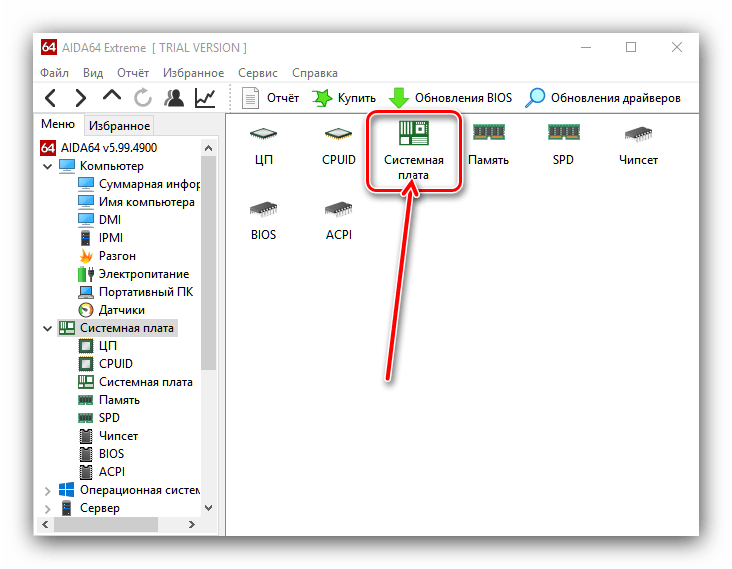
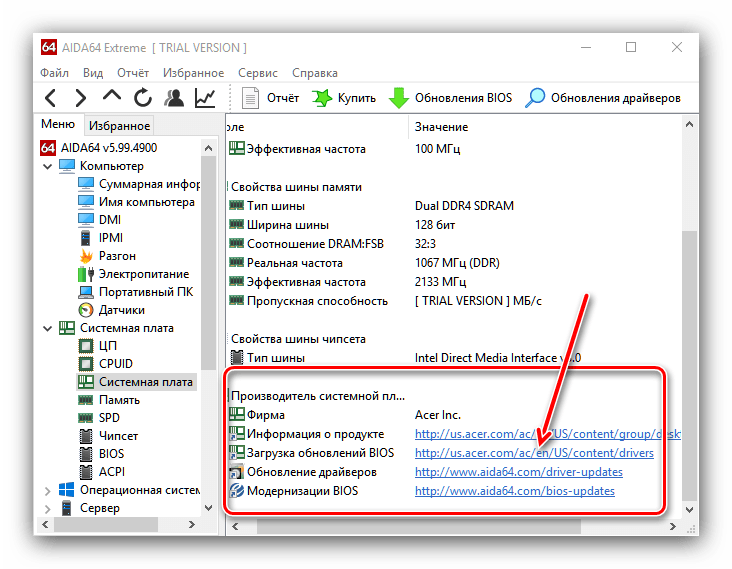
Этап 2: Загрузка обновлений
Самый важный этап – загрузка подходящих обновлений.
Напоминаем, что AMI BIOS сам по себе не имеет значения, а важны производитель, модельный ряд и ревизия материнской платы!
- Откройте браузер и воспользуйтесь ссылками из AIDA64, полученными на предыдущем этапе, или же перейдите к сайту производителя вашей платы самостоятельно.
- Найдите страницу поддержки устройства и поищите пункты, в названии которых фигурируют слова «BIOS» или «Firmware». Именно в этих разделах находятся обновления для микропрограммы платы.
- Найдите свежую версию прошивки и загрузите на компьютер.
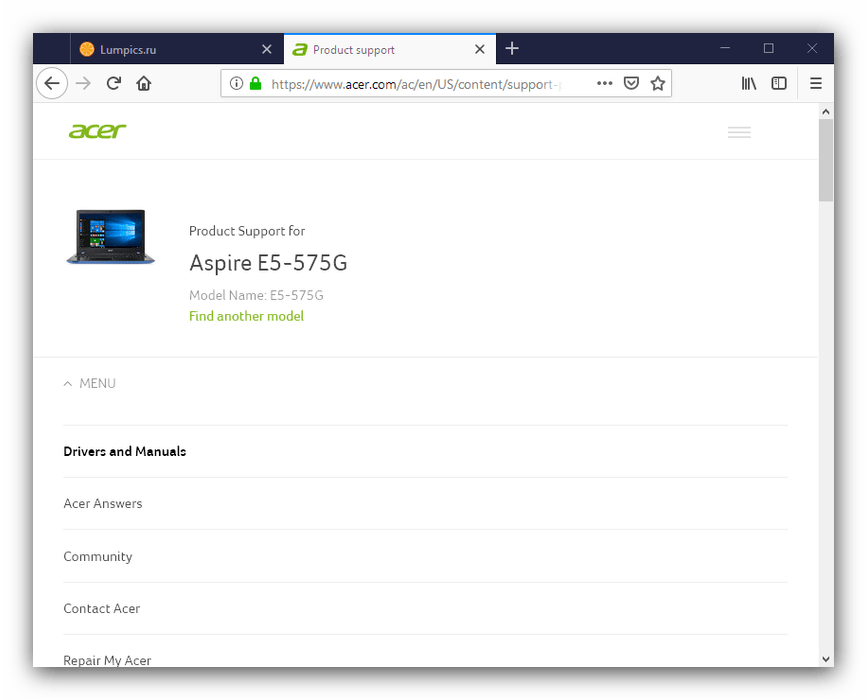
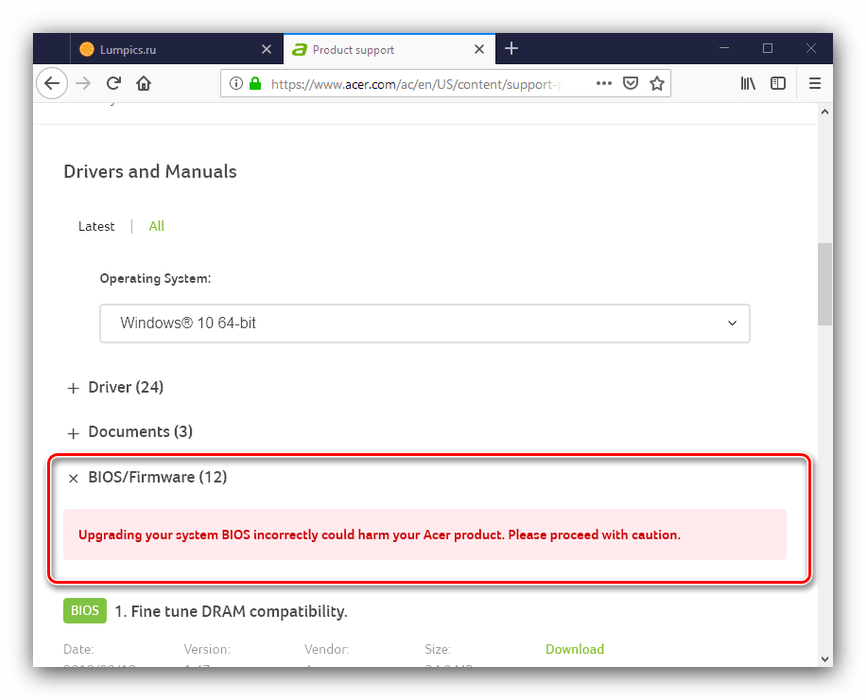
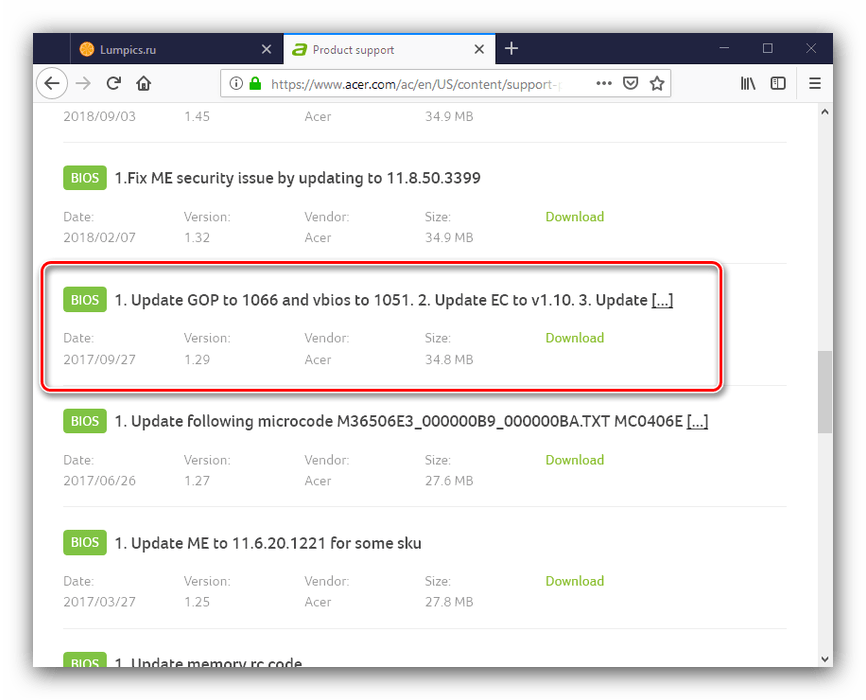
Обратите внимание! Многие варианты AMI BIOS не поддерживают кумулятивные обновления: не рекомендуется устанавливать версию 1.4 на BIOS 1.0, если есть версии 1.2, 1.3 и так далее!
Этап 3: Установка обновлений
Непосредственно установить новый BIOS можно несколькими разными способами. Рассмотреть их все в пределах одной статьи невозможно, поэтому сосредоточимся на варианте с установкой через DOS-оболочку.
- Перед началом процедуры стоит подготовить носитель. Возьмите подходящую флешку, объёма до 4 Гб, и отформатируйте её в файловой системе FAT32. Затем скопируйте на неё файлы прошивки, после чего извлеките носитель.
Подробнее: Как отформатировать флешку
- Зайдите в БИОС и выберите загрузку с флешки.
Подробнее: Настраиваем BIOS для загрузки с флешки
- Выключите компьютер, подключите к нему USB-накопитель, и снова включите. Появится интерфейс оболочки.
- Для выбора корневого каталога введите следующие команды (не забывайте нажимать Enter после каждой):
fs0:
fs0: cd \EFI\BOOT - Далее введите команду ls для отображения списка файлов. Найдите в нём файл прошивки и утилиту-прошивальщик (для каждого варианта AMI BIOS названия будут разными!).
- Далее введите команду следующего вида:
*имя утилиты-прошивальщика* *имя файла прошивки* /b /p /n /r - Дождитесь окончания процедуры (она не должна занять много времени), после чего выключите компьютер, а затем отключите от него флешку. Загрузитесь в BIOS и проверьте его версию – если всё сделано правильно, будет установлен обновлённый вариант.
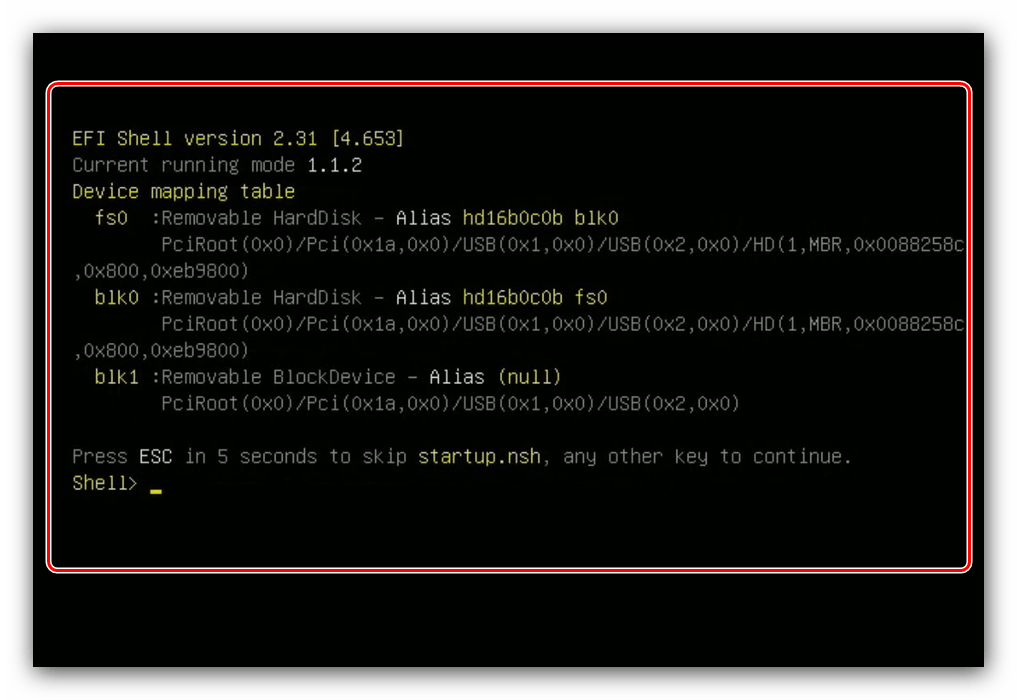
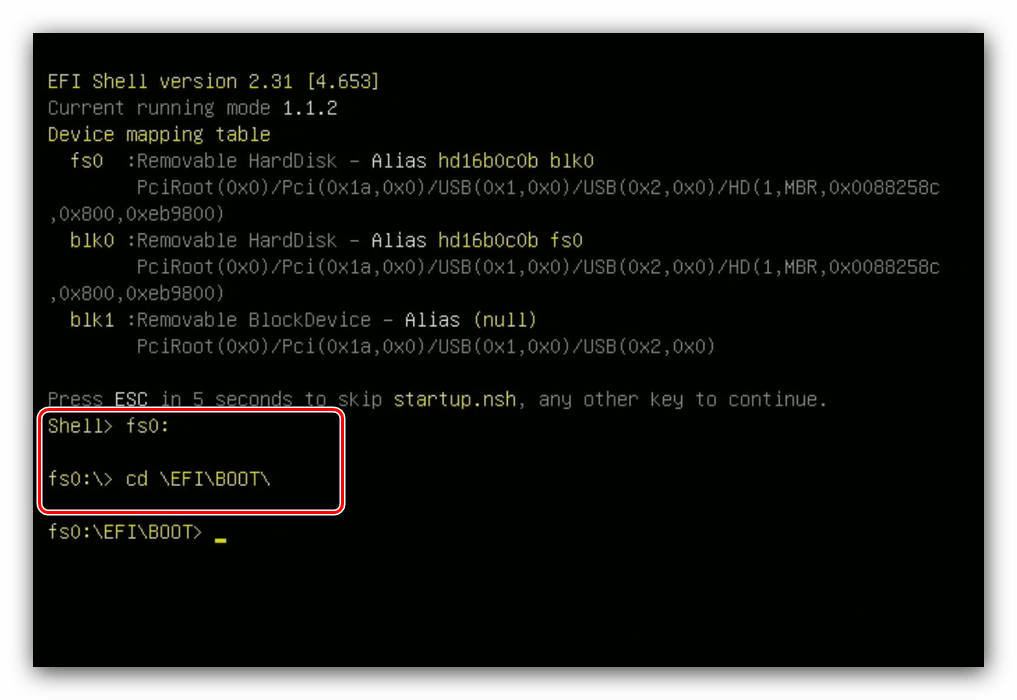

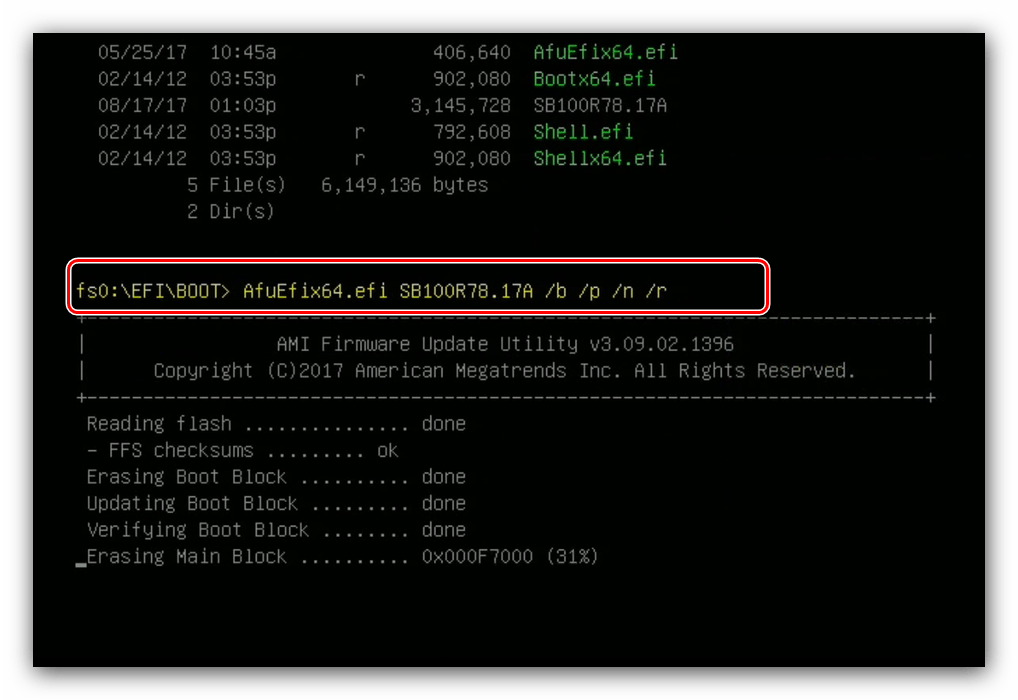
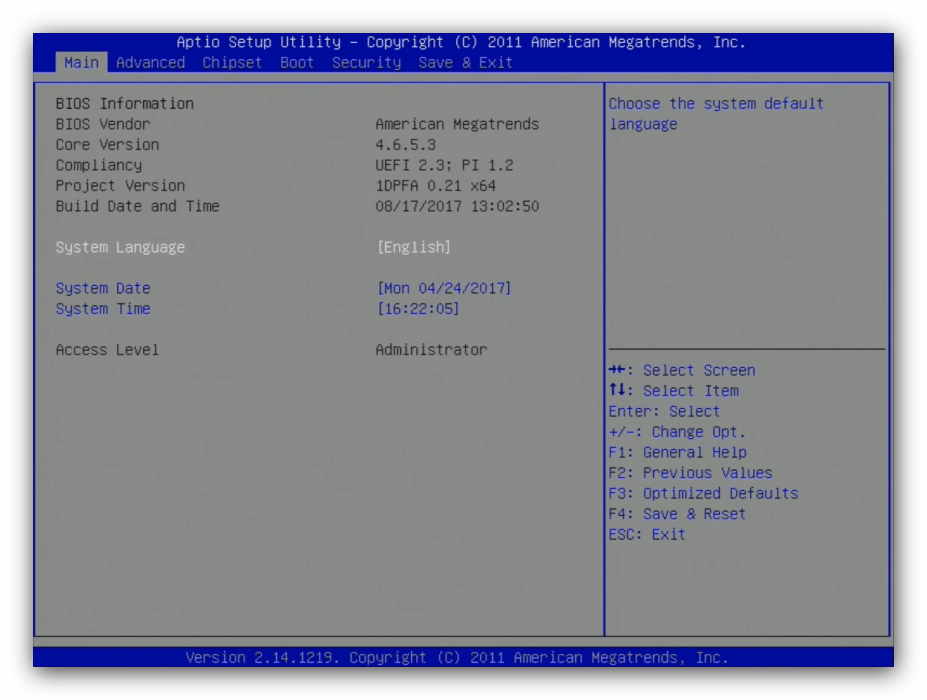
Заключение
Процедура обновления AMI BIOS имеет свои особенности, поскольку отличается для каждого из вендоровских вариантов.
 Наш Telegram каналТолько полезная информация
Наш Telegram каналТолько полезная информация
 Изменение приоритета загрузки в BIOS
Изменение приоритета загрузки в BIOS
 Ставим пароль на BIOS
Ставим пароль на BIOS
 Прошивка BIOS на материнских платах ASRock
Прошивка BIOS на материнских платах ASRock
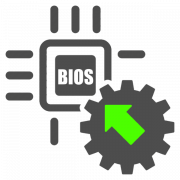 Варианты прошивки BIOS
Варианты прошивки BIOS
 Что такое SATA Mode в BIOS
Что такое SATA Mode в BIOS
 Обновляем BIOS на ноутбуке Acer
Обновляем BIOS на ноутбуке Acer
 Прошивка BIOS видеокарты AMD
Прошивка BIOS видеокарты AMD
 Настраиваем BIOS для загрузки с флешки
Настраиваем BIOS для загрузки с флешки
 Обновляем BIOS на материнской плате Gigabyte
Обновляем BIOS на материнской плате Gigabyte
 Входим в BIOS на ноутбуке ASUS
Входим в BIOS на ноутбуке ASUS
 Вход в BIOS на ноутбуке Sony Vaio
Вход в BIOS на ноутбуке Sony Vaio
 Входим в BIOS на ноутбуке Acer
Входим в BIOS на ноутбуке Acer
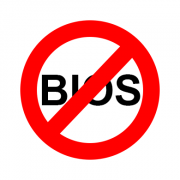 Почему не работает BIOS
Почему не работает BIOS
 Включаем AHCI режим в BIOS
Включаем AHCI режим в BIOS
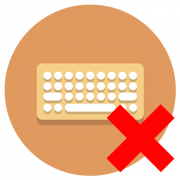 Входим в BIOS без клавиатуры
Входим в BIOS без клавиатуры
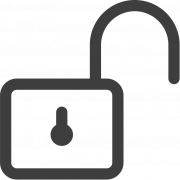 Снимаем пароль с BIOS
Снимаем пароль с BIOS
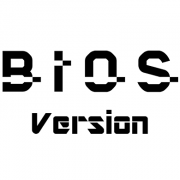 Узнаём версию BIOS
Узнаём версию BIOS
 Обновление BIOS на ноутбуке ASUS
Обновление BIOS на ноутбуке ASUS
 Что делать, если BIOS не видит загрузочную флешку
Что делать, если BIOS не видит загрузочную флешку lumpics.ru
lumpics.ru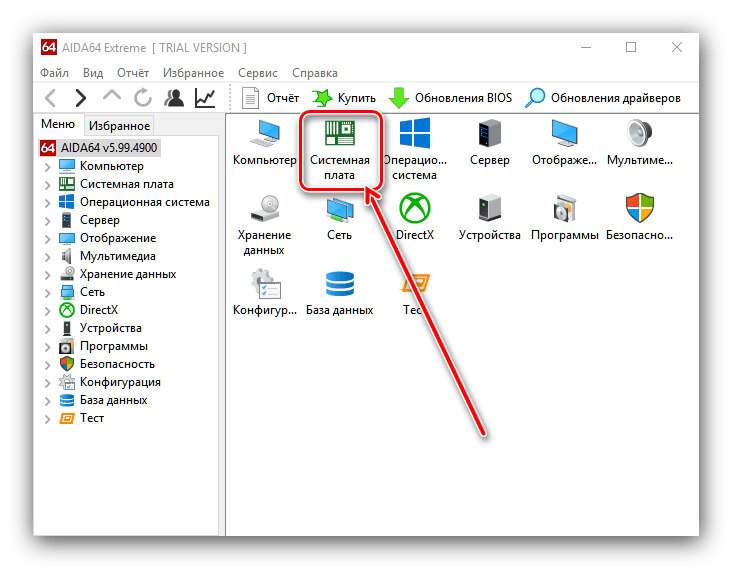
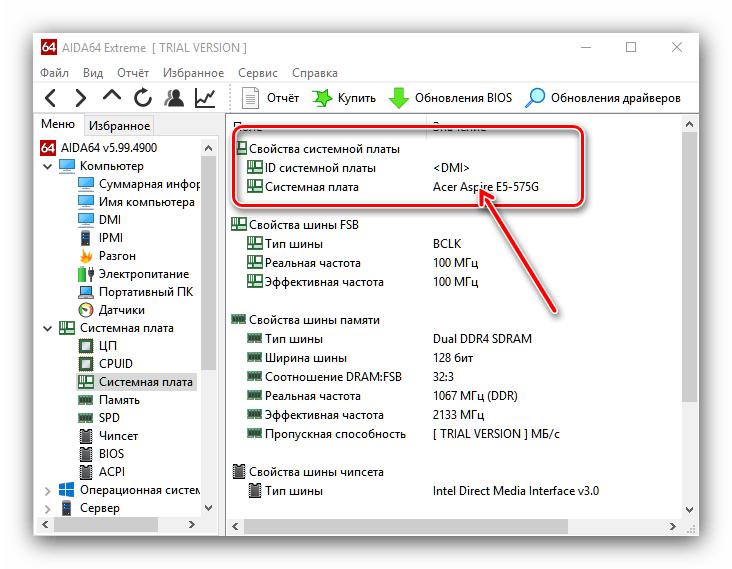
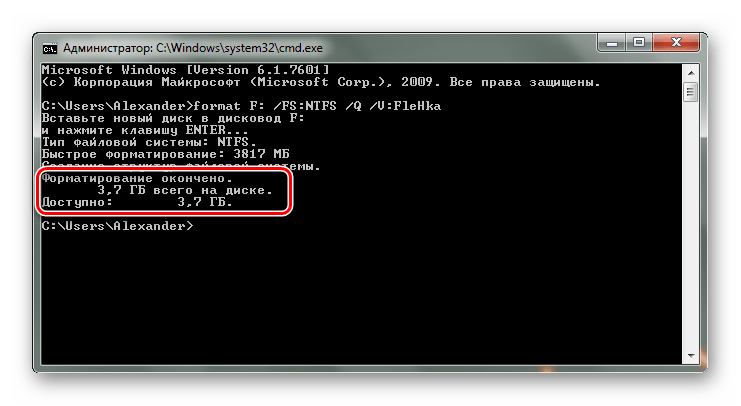
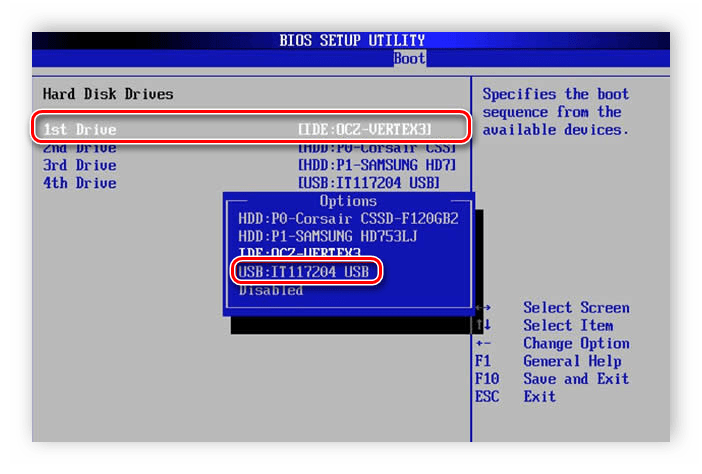



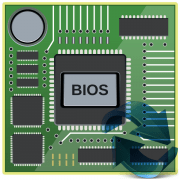


Не понятно одно, флешку отформатировать в FAT32, а в примере NTFS. Да и еще, а как загрузится комп с «пустой» флешки?
Может там нужен какой то загрузчик, типа DOS-овского?
Да и дополнительно, а откуда возьмется *утилита прошивальщика*?
Где взять оболочку EFI ?
Здравствуйте я недавно купил новую видеокарту (Radeon RX 570 Series на 8 гигов) и поставил на комп но игры глючили мне подсказали заменить процессор я это и зделал (процессор AMD FX-8350) он стал греть ведеокарту мне посоветовали прошить BIOS мне надо это делать или нет вот незнаю?
Здравствуйте, Аноним. Скорее всего, дело не в том, что процессор греет видеокарту, поскольку он в принципе мало влияет на ее температуру. Похоже, что она у Вас просто перегревается в играх. Можете, пожалуйста, уточнить среднюю температуру Вашего графического адаптера, чтобы мы могли понять, приемлема ли она для таких нагрузок. Обновление БИОС в таком случае вряд ли поможет, нужно заняться улучшением циркуляции воздуха внутри корпуса, повысить обороты кулеров видеокарты или почистить компьютер от пыли.
Не работает ваш вариант
здравствуйте , не могу зайти в bios он загружается не полностью либо загружается и виснет, клавиатура и мышь не реаргируют на нажатия кнопок , помогло как то я оставил пк в спящем режиме и забыл про это включил с кнопки питания войдя в систему перезагрузил пк и вошел все заработало (сейчас этот вариант не работает bios виснет)
Здравствуйте, попробуйте сбросить BIOS до заводского состояния физическим способом.
Подробнее: Сбрасываем настройки BIOS (для вас актуальны Способы 2, 3, 4)
ne pomogaet.!!!!!!!!!!!!!!!!!!!!!!!!!!!!!!!!!!!!!!!!!!!!!!!!!!!!!!
Доброго времени суток. Я правильно понял? Если у меня установлена одна из ранних версий БИОСв, то необходимо устанавливать все по порядку до последней?
AMD FX-8350 процессор и Radeon RX 580 видео карта средняя температура 85 градусов и GIGABYTE GA-990FXA-UD3 матушка БИОС 13 года хотел обновить. Нужно и поможет ли решить проблему с видео?
Посмотри на сайте производителя материнки какая версия вашего Биоса последняя и обновитесь до нее
Здравствуйте подскажите как обновить биос на acer aspire TC-710
https://www.acer.com/ac/ru/RU/content/support-product/6393?b=1&pn=DT.B15ER.009
на первом этапе нет ссылок
А что делать если мат.плату аида не определяет и ссылок никаких нет на производителя ? китайская плата kllisre x99 , процессор ксеон , оперативка тоже от них (комплект ) у них на сайте всё на китайском , никаких утилит тем более биосов там нет , версия биос 15.11 от ами — включается ,с тремя писками, сразу выключается ,опять запускается с писками и нормально работает дальше , проверка оперативки на другом компе ничего не дала (без проблем ) .Думаю прошить биос, но не знаю на какой ,и стоит ли это делать ,производитель молчит как рыба 🙂
Найдите плату на Алиэкспресс и попросите продавца. Обычно они идут навстречу.
Есть в ютубе ролики как сделать турбобуст и андервольтинг X99, X79. ниже есть ссылки на родной БИОС и модернизированные и как зашить нужный. Или покупайте клипсу на Алике, с ней шьётся сама микросхема напрямую. Инструкций тоже полно в сети.
добрый вечер как обновить биос материнской платы
Модель основной платы W240EU/W250EUQ/W270EUQ
Изготовитель основной платы CLEVO CO.
Версия основной платы V3.0 подскажыте пожалуста обрыл уже вест интернет
Модель ноутбука RM NOTEBOOK 320
Процессор Intel(R) Core(TM) i5-3360M CPU @ 2.80GHz, 2801 МГц, ядер: 2, логических процессоров: 4
через аиду64 не заходит на сайт
AC01_V03.01_T0010 версия биоса. Ребятушки, помогите, кто знает где в меню можно настроить автоматическое включение ПК после подачи питания?
доброго времени суток. Эверест и аида имя системной платы не определяют обе пишут «ID системной платы 63-0100-000001-00101111-091015-Chipset$0AAAA000_BIOS DATE: 11/13/19 17:33:13 VER: 05.0000D», утилита «msinfo32» дала модель основной платы «PRIME B450M-K» (на самой плате выбито имя E148299). Проблема-стоит проц AMD RYZEN 3. Когда заменил на AMD RYZEN 5 работать не хочет, хотя соккет тот же am4.
Как узнать в чем причина? И может ли обновление биуса помочь?
А как мне найти имя файла и утилиту прошивки?
Добрый день.Подскажите при обновлении BIOS винда слетит? Спасибо.
Нет за ваш шиндоус не стоит беспокоиться
Здравствуйте. как мне обновить через ваш сайт биос?